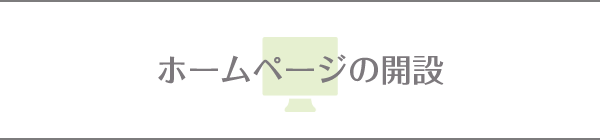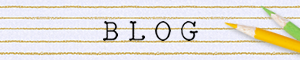起業や新規事業開始の際などに、初めてホームページを立ち上げることになると、何が必要なのか、それをどう選んだらいいのか、迷われるかもしれません。また、ホームページをリニューアルする機会に、改めて基本的な環境整備を考えたいということもあるでしょう。
そこで、ホームページ開設の入門的な基礎知識について、できるだけ分かりやすくまとめました。
ハンドレッドラボでは、ホームページ制作だけでなく、ウェブサイトの設置条件チェックや物理的な環境整備もサポートしています。お気軽にご相談ください。
ホームページを開設して運用するために必要なもの
ホームページを開設・運用するには、以下のものや環境が必要です。
- □ パソコンと、ホームページを見るためのソフト(ブラウザ)
- □ インターネットにつながっていること
- □ ホームページのデータを置く場所(ウェブサーバー)
- □ その置き場所を特定するためのホームページアドレス(URL)
- □ ホームページのデータそのもの
パソコンとブラウザ
パソコンは、ウィンドウズなりマックOSなりのサポートが続いていて、最新のアップデートをしていることが、最低条件です。
次に、ホームページを見るブラウザです。日本で使われている主なものは、こんな感じです。
- グーグル・クローム(Google Chrome)
- マイクロソフト エッジ(Microsoft Edge)
- サファリ(Safari:Apple社)
- モジラ・ファイアーフォックス(Mozilla Firefox)
2021年のいくつかの統計データからは、日本で使われているブラウザはグーグル・クロームが最多。残りの3つの順位が、統計によって入れ替わることがある感じです。
インターネット エクスプローラー(Internet Explorer;IEとも呼ばれます:マイクロソフト社)も、日本では利用者が多いブラウザです。でも、米国時間で2022年6月15日にサポートが終了しますので、もう普段使うブラウザとしては、選択肢に入れないほうが良いでしょう。
ただ、サポート終了まで使う方は結構いるかもしれないので、ホームページの見え方をチェックするために、入れておくと良いです。
他のブラウザではきれいに表示されるホームページが、インターネット エクスプローラーでは崩れるとか、表示されない部分があるとか、わりと起こります。「ホームページが見れないよ!」というクレームがあったら、「ブラウザは何ですか?」と聞いて、同じブラウザで見てみる必要があるから…です。
ネット環境を整える
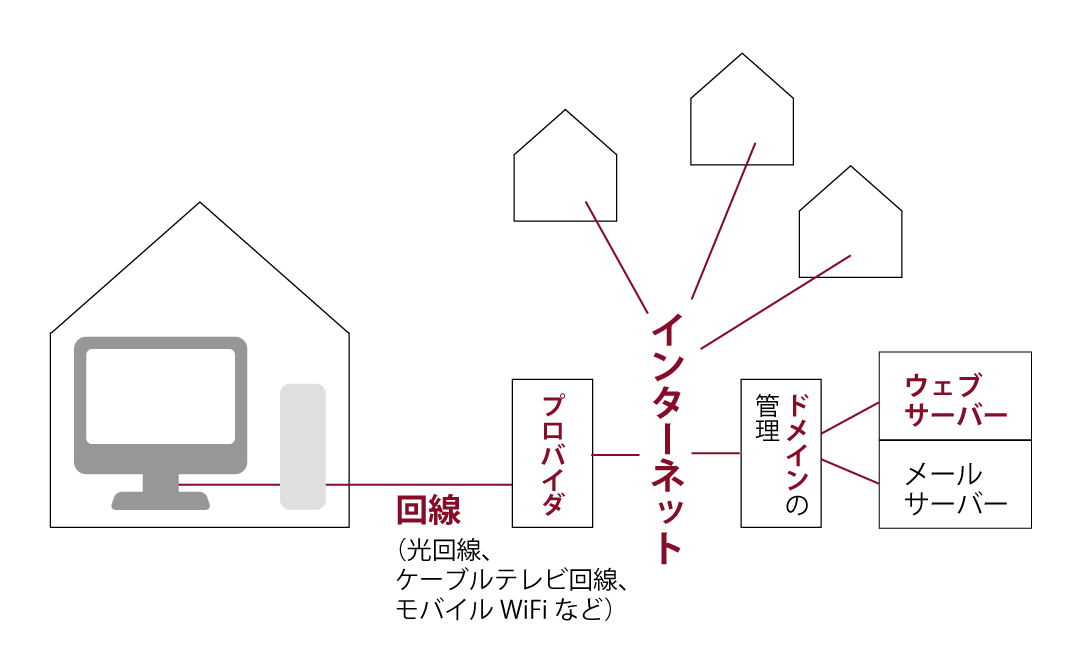
■光回線
事務所などでパソコンをインターネットにつなげるには、ほとんどの場合はインターネットにつながる回線を建物に直接引き込む固定回線を選ばれていると思います。
主流は、光ファイバーというケーブルを使った光回線のサービスです。
フレッツ光(NTT東日本・NTT西日本)、auひかり(KDDI)、NURO光(ソニーネットワークコミュニケーションズ)、関西だとeo光(オプテージ:関西電力子会社)などが、光回線を使ったインターネットサービスの具体的な商品名です。
利用するためには、光ファイバーを室内まで引き込まなくてはなりません。
賃貸マンションなどでは、自室の壁まで配線が終わっていて、壁のケーブルソケットにLANケーブルを差し込むだけ、のようなこともあります。面倒な契約などが不要なぶん、商品やサービスを選ぶことはできません。
オフィスビルなどで「光ファイバー対応」の物件だと、共用部分までの引き込み工事が完了しています。その場合は、上記の光回線利用サービスを契約して、自室までの工事をしてもらってから、使えるようになります。
■ケーブルテレビ回線
もうひとつの固定回線として、ケーブルテレビ回線でインターネット利用をするサービスも普及しています。これも、マンションなどで「ケーブルテレビ対応」となっていて、導入工事が終わっている物件もあります。
ケーブルテレビ回線は、光回線よりも送受信できるデータ量が少なく、通信速度などは見劣りします。ネットで大きなデータを頻繁に使うような場合は、高品質な光回線を選ぶほうがいいでしょう。
■モバイルWiFi
一人職場などの小規模な事務所なら、ケーブルを使う固定回線ではなく、無線のWi-Fi機器のみでインターネットにつなぐモバイルWiFi(ポケットWiFiともいいます)を使う選択肢もあります。モバイルWiFiは、スマホぐらいの大きさで、外に持ち歩いてインターネットにつなぐこともできます。
通信速度は商品によって違うので、固定回線なしで常用するなら、できるだけ速い高性能なものを選ぶべきだと思います。
モバイルWiFiの購入経験と詳しい説明をブログに書いていますので、よかったらご覧ください。
→ モバイルWi-Fiで、自宅も外出先も快適にインターネット接続
■インターネット接続機器
上の図で、パソコンと回線の間に箱を描いています。
この箱は、パソコンがインターネットにつながるための信号を変換したり、複数のパソコンをつないだりといった役割を果たすために必要なものです。
ざっくりとグレーの箱にしてありますが、具体的にはモデムとか、ONUとか、ルーターとかで、回線の種類やネットワークの状況によって要るものが変わります。先ほど説明したモバイルWiFiも、ルーターの一種です。
こう書くとややこしそうですが、最低限必要なものは回線利用を申し込んだらついてきたり説明があったりしますので、あまり気にしなくても大丈夫です。
■プロバイダ
インターネット回線につながるためには、プロバイダという中継サービスが必要です。
名称を挙げると、So-net、Yahoo!BB、OCN、BIGLOBE、@nifty、plalaなどです。回線とプロバイダの組み合わせは、自由なわけではありません。回線によって使えるプロバイダは決まっているので、その中から選ぶことになります。
「それなら、良さそうなのを最初からセットにしてよ」と思いませんか?
その通りで、今はプロバイダがセットになっているサービスが多くなっています。細かいこだわりや事情などがなければ、セットになったもので特に問題はないでしょう。
ウェブサーバーにホームページデータを置いて、ホームページアドレスで特定する
公開するホームページのデータは、ウェブサーバーに置きます。
中小規模の団体や会社だと、レンタルサーバーを借りるのが一般的です。月額数千円くらいまでが、標準的な費用だと思います。
よく聞く手頃なレンタルサーバーは、ロリポップ、さくらのレンタルサーバ、エックスサーバー、カゴヤ・ジャパンなどです。
ホームページを見るときは、ホームページアドレス(URL)を指定して、そのアドレスに応じたホームページがブラウザに表示されますね。このときホームページアドレスが特定している先が、そのホームページを置いてあるウェブサーバーになります。
個々のウェブサーバーは、本来はIPアドレスという2進数で32桁などの固有のアドレスで特定されますが、それはさすがに人間には分かりにくくて、「このウェブサーバーだよ」と特定するのが大変です。そこで、アルファベットなどを使った分かりやすい文字列を使って「この文字の並びは、このIPアドレスのことだよ」とシステムに読み替えてもらってウェブサーバーを特定することになりました。
これが、普段目にするホームページアドレスです。
自分のホームページを特定する文字列なので、やはり自社や内容を示す文字列にしたいところです。そのため、一般には、独自ドメインといわれるオリジナルの文字列を取得して、使用します。その文字列を、先に説明したように「IPアドレスに読み替える」のが、上の図の「ドメインの管理」の部分になります。
ドメインは、全体の管理業務をしている会社が少数あり、登録や申請を仲介する感じの会社がたくさんあります。ドメイン取得の際は、たくさんあるほうの会社に申請します。
レンタルサーバーの会社は、たいていドメイン取得のサービスもしています。両方頼むと、上の図の「ドメインの管理」「ウェブサーバー」が同じ会社内にあることになります。ドメインの管理とウェブデータを置くことは別なので、別の会社に頼むこともできます。
ちなみに、ドメイン取得とドメイン管理会社についてまとめたページはこちらです。
→ ドメイン取得にあたり、ドメイン管理会社の料金を比較
なお、図にはメールサーバーもあります。レンタルサーバーのサービスは、これまたたいていウェブサーバーとメールサーバーがセットになっているのでくっつけて描きましたが、ウェブデータの保管場所とメールデータの保管場所は別なので、別の会社のサービスを使うことも一般にはできます。
ドメインの管理会社やウェブサーバー、メールサーバーの会社を変えるのは、結構面倒です。最初の選択は、まあまあ慎重にされることをお勧めします。
ホームページ開設サポート費用
ホームページ制作やサイトリニューアルと合わせて、ドメインの取得・移行代行、ウェブサーバー契約代行・移転、WordPress導入などを承ります。
費用につきましては、制作料金ページをご覧ください。価格表とお見積もり例を掲載しております。